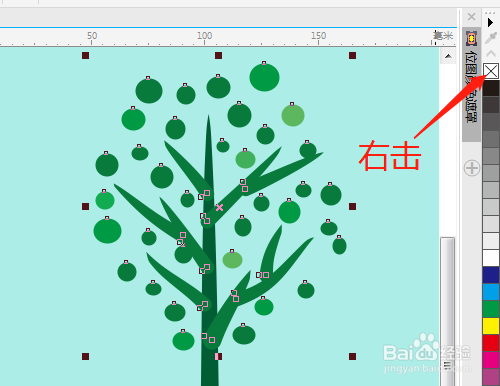1、双击打开桌面的CorelDRAW X7软件。

2、单击选绘图工具箱中的艺术笔工具。

3、属性栏中找到一头大一头小的图形,改笔触宽度如10MM。
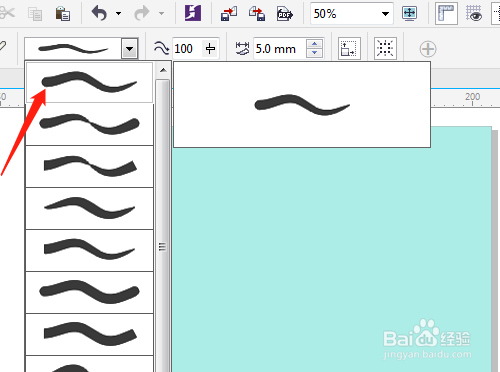

4、在绘图区绘制出图形,再改笔触宽度改小如8MM。
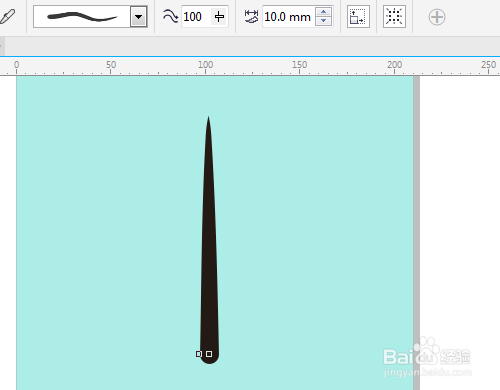

5、绘制出其他部分,再改再绘制。


6、按空格键或撮劝丛食单击选择工具,框选所有图形,调色板中改颜色。用椭圆工具绘制多个大小不一的圆再填充颜色,并取消边线。


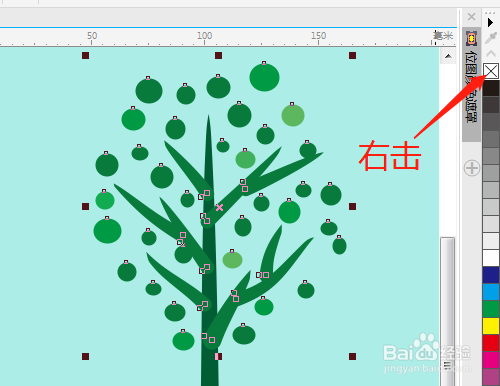
时间:2024-10-15 03:42:28
1、双击打开桌面的CorelDRAW X7软件。

2、单击选绘图工具箱中的艺术笔工具。

3、属性栏中找到一头大一头小的图形,改笔触宽度如10MM。
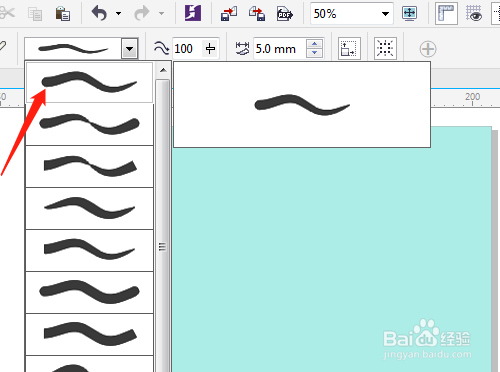

4、在绘图区绘制出图形,再改笔触宽度改小如8MM。
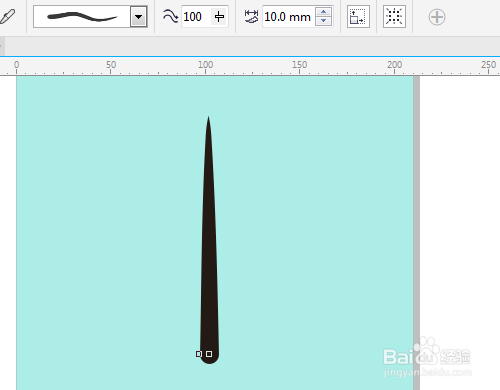

5、绘制出其他部分,再改再绘制。


6、按空格键或撮劝丛食单击选择工具,框选所有图形,调色板中改颜色。用椭圆工具绘制多个大小不一的圆再填充颜色,并取消边线。